Windows 11/10 . पर हार्ड ड्राइव स्थापित नहीं समस्या को ठीक करें
यदि आप त्रुटि संदेश का सामना कर रहे हैं हार्ड ड्राइव -(Hard Drive – Not installed) आपके विंडोज 11 या विंडोज 10 कंप्यूटर पर स्थापित नहीं है, तो यह पोस्ट आपकी मदद करने के लिए है। इस पोस्ट में, हम संभावित कारणों की पहचान करेंगे, साथ ही सबसे उपयुक्त समाधान प्रदान करेंगे जिससे आप इस समस्या को दूर करने में मदद कर सकते हैं।
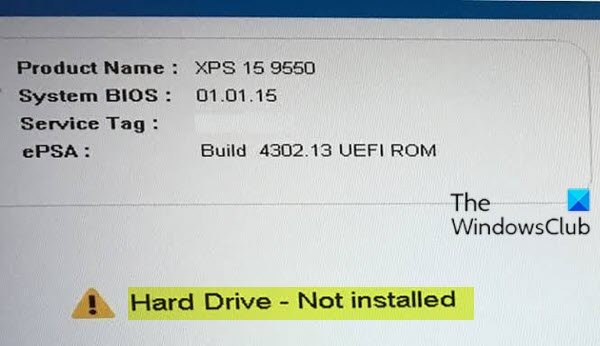
उपयोगकर्ता रिपोर्ट के अनुसार, आपको HP, Lenovo या Dell कंप्यूटर पर इस त्रुटि का सामना करने की सबसे अधिक संभावना है।
कई कारण हैं कि आपका डेल(Dell) कंप्यूटर स्टार्टअप पर कोई हार्ड ड्राइव स्थापित, पता चला या लापता ऑपरेटिंग सिस्टम त्रुटि की रिपोर्ट क्यों करता है:
- खराब BIOS सेटिंग।
- एक ढीली केबल।
- एक दूषित हार्ड ड्राइव रजिस्ट्री।
- एक खराब विंडोज इंस्टॉलेशन।
- एक बूट सेक्टर वायरस(boot sector virus) ।
- एक टूटी हुई हार्ड ड्राइव।
हार्ड ड्राइव को ठीक करें - (Fix Hard Drive –)विंडोज़(Windows) में स्थापित त्रुटि नहीं
Windows 11/10हार्ड ड्राइव(Hard Drive) को स्थापित नहीं करने की समस्या का सामना कर रहे हैं , तो पहले इसे आज़माएं:
- सिस्टम को अनप्लग करें और बेस कवर को हटा दें। बैटरी और हार्ड ड्राइव को डिस्कनेक्ट करें। फिर 30 सेकंड के लिए पावर बटन को दबाए रखें। दोनों को फिर से कनेक्ट करें(Reconnect) और पावर अप करें - यह देखने के लिए जांचें कि ड्राइव पहचाना गया है या नहीं।
- यदि ऐसा नहीं है, और सिस्टम वारंटी के अधीन है - ड्राइव बदलने के लिए डेल को कॉल करें।(Dell)
हालाँकि, यदि आप स्वयं कुछ समस्या निवारण करना चाहते हैं, तो आप नीचे दिए गए हमारे अनुशंसित समाधानों को बिना किसी विशेष क्रम में आज़मा सकते हैं और देख सकते हैं कि क्या इससे समस्या को हल करने में मदद मिलती है।
- F1 कुंजी को लगातार दबाएं
- BIOS सेटिंग जांचें
- हार्ड ड्राइव केबल की जाँच करें
- पीसी हार्ड रीसेट करें
- शारीरिक क्षति के लिए हार्ड ड्राइव(Hard Drive) का परीक्षण करें
- एक विंडोज रिपेयर इंस्टाल करें
आइए सूचीबद्ध समाधानों में से प्रत्येक से संबंधित प्रक्रिया के विवरण पर एक नज़र डालें।
1] F1 कुंजी को लगातार दबाएं
यदि आपका डेल कंप्यूटर हार्ड ड्राइव - स्थापित नहीं(Hard Drive – Not installed) त्रुटि दिखाता है, तो आप जारी रखने के लिए F1 दबा सकते हैं। यह एक BIOS त्रुटि संदेश है। F1 दबाना एक आकस्मिक प्रक्रिया है जो एक त्रुटि के आसपास काम कर सकती है, और F1 दबाने के बाद कंप्यूटर विंडोज(Windows) में सही तरीके से लोड हो सकता है ।
2] BIOS सेटिंग जांचें
BIOS कंप्यूटर के लिए मूल सेटअप और बूट प्रक्रिया को संभालता है और इसे ऑपरेटिंग सिस्टम को लोड करने के लिए तैयार करता है। हार्ड ड्राइव आमतौर पर SATA या IDE पोर्ट पर ऑनबोर्ड से जुड़े होते हैं। यदि हार्ड ड्राइव से जुड़ा पोर्ट अक्षम है, तो कंप्यूटर द्वारा हार्ड ड्राइव का पता नहीं लगाया जाएगा और आपको हार्ड ड्राइव - स्थापित नहीं(Hard Drive – Not installed) त्रुटि संदेश मिलेगा। इस मामले में, आपको BIOS सेटअप को जांचना या रीसेट करना होगा और यह भी सुनिश्चित करना होगा कि बूट प्राथमिकता में हार्ड ड्राइव सूची के शीर्ष पर है(ensure that the hard drive is on top of the list in the boot priority) ।
पढ़ें(Read) : बूट मेनू पर हार्ड ड्राइव दिखाई नहीं दे रहा है(Hard Drive not showing up on Boot Menu) ।
3] हार्ड ड्राइव केबल की जाँच करें
यदि कंप्यूटर हार्ड ड्राइव से भौतिक रूप से कनेक्ट नहीं है, तो आपको यह त्रुटि आ सकती है। तो आप यह सुनिश्चित करने के लिए हार्ड ड्राइव केबल की जांच कर सकते हैं कि क्या इसमें एक ढीला केबल कनेक्शन है या SATA केबल और पावर केबल खराब हो गई है। यदि ऐसा है, तो आप हार्ड ड्राइव और MOBO दोनों से केबल को फिर से कनेक्ट कर सकते हैं , या केबल को एक नए से बदल सकते हैं।
पढ़ें(Read) : विंडोज 10 दूसरी हार्ड ड्राइव को नहीं पहचानता है(Windows 10 does not recognize second Hard Drive) ।
4] पीसी हार्ड रीसेट करें
एक हार्ड या ज़बरदस्ती रीसेट कंप्यूटर मेमोरी में सभी जानकारी मिटा देता है और कार्यक्षमता को पुनर्स्थापित कर सकता है। आपके कंप्यूटर को रीसेट करना सिस्टम को BIOS और हार्डवेयर के बीच सॉफ़्टवेयर कनेक्शन को साफ़ करने और पुन: स्थापित करने के लिए बाध्य करता है।
निम्न कार्य करें:
- कंप्यूटर बंद कर दें।
- कंप्यूटर को किसी भी पोर्ट रेप्लिकेटर या डॉकिंग स्टेशन से हटा दें।
- अपने कंप्यूटर से सभी बाहरी उपकरणों को डिस्कनेक्ट करें(Disconnect) , कंप्यूटर से एसी एडॉप्टर को अनप्लग करें।
- बैटरी डिब्बे से बैटरी निकालें।
- मेमोरी की सुरक्षा करने वाले कैपेसिटर से किसी भी अवशिष्ट विद्युत आवेश को निकालने के लिए लगभग 15 सेकंड के लिए पावर(Power) बटन को दबाकर रखें ।
- बैटरी डालें(Insert) , और एसी एडॉप्टर को वापस कंप्यूटर में प्लग करें, लेकिन किसी भी परिधीय उपकरण जैसे कि यूएसबी(USB) स्टोरेज डिवाइस, बाहरी डिस्प्ले, प्रिंटर आदि को कनेक्ट न करें।
- कम्प्यूटर को चालू करें।
- यदि कोई प्रारंभ मेनू खुलता है, तो तीर कुंजियों के साथ सामान्य रूप से Windows प्रारंभ करें(Start Windows Normally) चुनें और Enter दबाएं.
पढ़ें(Read) : बाहरी हार्ड ड्राइव दिखाई नहीं दे रहा है या पता चला है(External Hard Drive not showing up or detected) ।
5] शारीरिक क्षति के लिए हार्ड ड्राइव का (Hard Drive)परीक्षण(Test) करें
कंप्यूटर से हार्ड ड्राइव निकालें और इसे किसी अन्य कंप्यूटर से कनेक्ट करके देखें कि यह अभी भी काम करता है या नहीं। यदि ऐसा नहीं होता है, तो आपको हार्ड ड्राइव को एक नए से बदलना चाहिए। यदि ऐसा होता है, तो आप यह देखने के लिए हार्ड ड्राइव का परीक्षण कर सकते हैं कि क्या इसमें खराब क्षेत्र हैं(test the hard drive to see if it has bad sectors) ।
6] विंडोज रिपेयर इंस्टाल करें
एक खराब विंडोज(Windows) इंस्टॉलेशन त्रुटियों का कारण बन सकता है और विंडोज(Windows) को लोड होने से रोक सकता है। नतीजतन, डेल(Dell) कंप्यूटर बूट करते समय यह त्रुटि दिखा सकता है। इस मामले में, आप इसे ठीक करने के लिए एक मरम्मत स्थापना चलाने(running a repair installation) का प्रयास कर सकते हैं। यदि विंडोज(Windows) को रिपेयर इंस्टाल करते समय हार्ड ड्राइव दिखाई देती है, तो संभवत: ड्राइव टूटी नहीं है।
यदि रिपेयर इंस्टाल काम नहीं करता है, तो ड्राइव बूट सेक्टर वायरस से संक्रमित हो सकता है, जिसे आपको हार्ड ड्राइव को फॉर्मेट(formatting the hard drive) करके ठीक करना होगा ।
Related posts
फिक्स स्मार्ट चेक पास हुआ, एचपी कंप्यूटर पर शॉर्ट डीएसटी फेल एरर
विंडोज 10 में डेटा खोए बिना अनलॉक्ड हार्ड ड्राइव को ठीक करें
फिक्स हार्ड ड्राइव विंडोज 10 में नहीं दिख रहा है
विंडोज 10 पर हार्ड ड्राइव न दिखने को कैसे ठीक करें
स्मार्ट या स्व-निगरानी, विश्लेषण और रिपोर्टिंग प्रौद्योगिकी क्या है?
Windows 11/10 में ShellExecuteEx विफल त्रुटि को ठीक करें
विंडोज 10 में सी या डी ड्राइव अक्षर गायब है
फिक्स ShellExecuteEx विफल; Windows10 पर कोड त्रुटि 8235
मृत हार्ड ड्राइव से फ़ाइलें कैसे निकालें
Windows 11/10 पर Microsoft Store साइन-इन त्रुटि 0x801901f4 ठीक करें
HP 3D DriveGuard आकस्मिक बूंदों के बाद हार्ड ड्राइव को नुकसान से बचाता है
Windows 11/10 . पर Steamui.dll त्रुटि लोड करने में विफल फिक्स
विंडोज 11/10 . पर हार्ड ड्राइव को क्लोन कैसे करें
IOS 13 पर हार्ड ड्राइव नहीं दिख रहा है? यहां बताया गया है कि इसे कैसे ठीक करें
विंडोज़ विंडोज 11/10 में ड्राइव की मरम्मत करने में असमर्थ था
विंडोज 10 . पर एप्लिकेशन लोड त्रुटि 5:0000065434 ठीक करें
विंडोज 10 पर लॉजिटेक सेटपॉइंट रनटाइम त्रुटि को ठीक करें
C हमेशा डिफ़ॉल्ट विंडोज सिस्टम ड्राइव अक्षर क्यों होता है?
विंडोज 11/10 पर आपके पास कौन सी हार्ड ड्राइव है इसकी जांच कैसे करें
विंडोज को दूसरी हार्ड ड्राइव में कैसे मूव करें
